Trik Mudah Filter Photoshop Untuk Meningkatkan Gambar Anda!
Diterbitkan: 2019-10-25Adobe Photoshop adalah alat pengeditan yang telah mengubah fotografi selamanya. Tidak ada foto bagus yang lolos dari Photoshop, karena memiliki kebiasaan membuat foto bagus menjadi gambar yang bagus. Photoshop tidak diragukan lagi adalah salah satu aplikasi paling kuat dalam hal pengeditan gambar. Tidak ada yang tidak bisa dilakukan photoshop dengan foto. Tapi ada beberapa trik filter foto Photoshop yang mungkin ingin Anda ketahui.
Ada banyak cara orang dapat menggunakan Photoshop untuk memperbaiki gambar mereka, dan filter adalah cara yang bagus untuk mendapatkan efek tertentu. Filter tidak disukai oleh editor profesional, tetapi kesederhanaan dan kekuatannya tidak dapat diabaikan. Mereka digunakan untuk memperbaiki foto dan membersihkan tampilan umum. Anda dapat menggunakan filter untuk mencapai sesuatu yang tidak dapat Anda lakukan dengan fotografi itu sendiri atau membuat transformasi unik pada gambar Anda.
Adobe telah berhati-hati untuk melihat bahwa kami memiliki banyak filter untuk dimainkan. Trik filter foto yang dapat Anda lakukan di photoshop sangat menakjubkan! Dengan setiap versi baru Photoshop, kami mendapatkan lebih banyak filter yang melakukan berbagai hal berbeda. Anda juga dapat memanfaatkan layanan desain kreatif untuk membantu Anda membuat foto yang menakjubkan.
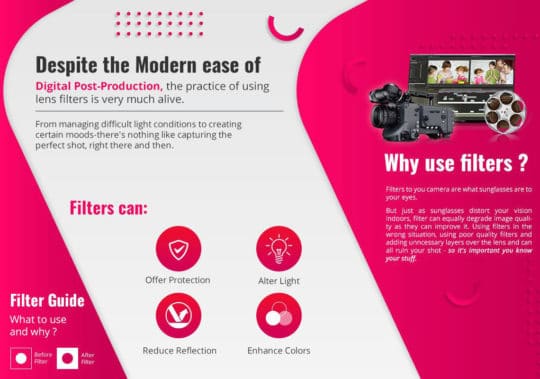
Ada banyak hal yang harus Anda ketahui sebelum mulai memfilter gambar Anda, dan inilah beberapa yang paling penting.
Direkomendasikan untuk Anda: 100+ Action Photoshop Gratis Keren yang Tidak Boleh Anda Lewatkan.
- Buka Gambar Anda
- Tambahkan Lapisan Penyesuaian Filter Foto
- Klik Swatch Warna, lalu Klik Warna pada Gambar
- Buram Gerakan
- Pengurangan kebisingan
- Bungkus plastik
- Peta Perpindahan
- Kesimpulan
Buka Gambar Anda
Saat Anda membuka gambar berwarna dan bagus di Photoshop, Anda segera melihat ada ruang untuk perbaikan. Dengan beberapa sentuhan dan filter, gambar Anda pasti akan meningkat sedikit.
Jika warnanya agak terlalu berbeda dan terlalu bervariasi sesuai keinginan Anda, Anda dapat mengatasi masalah sederhana ini dengan mewarnai gambar dengan filter Photoshop.
Warna yang ditawarkan oleh filter itu sendiri terkadang tidak cocok dan tidak membuat gambar Anda terlihat persis seperti yang Anda inginkan. Namun, Anda selalu dapat membuang preset dan memilih dari berbagai macam warna di palet warna atau mencicipi salah satu warna di gambar Anda yang sudah ada. Semudah itu.
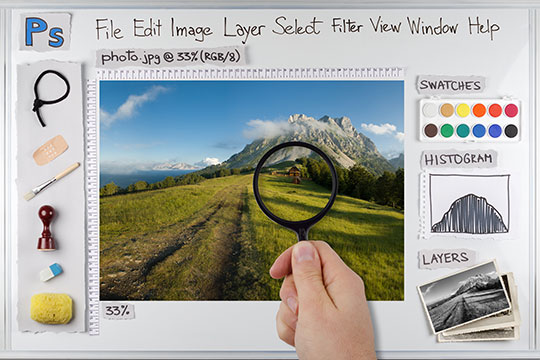
Tambahkan Lapisan Penyesuaian Filter Foto
Layering adalah salah satu fitur penting dari Adobe Photoshop. Fitur pelapisan memungkinkan Anda membagi gambar menjadi beberapa lapisan dan bekerja pada setiap lapisan secara terpisah dari bagian gambar lainnya.
Fungsi pelapisan juga menawarkan pemfilteran lapisan, yang memungkinkan Anda untuk secara khusus menargetkan bagian gambar dengan filter tanpa memengaruhi bagian gambar lainnya.
Di panel lapisan, Anda akan ditawarkan dengan banyak pilihan. Salah satu opsi ini adalah lapisan penyesuaian Filter Foto. Setelah memilih fungsi ini, Anda dapat memilih filter foto dari daftar filter yang ditawarkan untuk menyempurnakan gambar Anda.
Lapisan filter foto akan muncul tepat di atas lapisan latar belakang Anda. Dan Anda telah melakukannya – perbandingannya jelas dan mudah dilihat. Tergantung pada pilihan Anda, gambar Anda akan jauh lebih hangat atau lebih dingin.
Jika Anda memilih untuk melunakkan warna, Anda selalu dapat membandingkannya dengan aslinya dan menguji mana yang cocok untuk Anda.
Klik Swatch Warna, lalu Klik Warna pada Gambar
Ini adalah jalan pintas yang cepat dan sederhana untuk mencapai keseimbangan warna yang sempurna pada gambar Anda. Opsi filter Anda akan muncul di panel properti filter Photoshop Anda. Setelah mengkliknya dan melihat opsi lebih lanjut, Anda dapat menyesuaikan seberapa hangat atau dingin gambar Anda.
Prasetel Photoshop luar biasa dan akan berfungsi dengan baik dengan sendirinya, tetapi jika Anda ingin mencapai efek terbaik, Anda harus mempertimbangkan hal berikut. Anda dapat memilih untuk memilih warna langsung dari gambar yang sedang Anda edit untuk mendapatkan efek yang dipersonalisasi, unik untuk gambar Anda.

Jika kedengarannya terlalu merepotkan atau Anda ingin memeriksa prasetel, lihat semua efek untuk menemukan efek yang paling sesuai dengan gambar Anda.
Buram Gerakan
Banyak fotografer percaya bahwa gambar yang bagus adalah gambar yang bebas gerak. Namun, gerakan dan buram gerakan memainkan peran penting dalam fotografi.
Jika Anda pernah bertanya-tanya bagaimana objek tertentu dalam sebuah gambar dapat tetap begitu fokus, sementara latar belakangnya begitu buram, Anda telah menemukan solusinya. Motion blur adalah salah satu alat terbaik di gudang senjata Anda. Setelah memilih fungsi buram gerakan, Anda harus memilih bagian gambar yang akan diburamkan. Kami sarankan Anda memotong gambar Anda menjadi beberapa lapisan terlebih dahulu, untuk mempermudah pekerjaan Anda.

Pengurangan kebisingan
Kebisingan adalah kutukan dari pengeditan yang baik. Pikselisasi tidak pernah disukai, dan saat Anda memperbesar atau memperkecil gambar, hal itu mungkin terjadi. Sering kali, saat mengambil gambar pada ISO tinggi, foto cenderung menjadi 'berisik' dan 'berbintik'. Apa yang kita sebut noise adalah tekstur yang tidak diinginkan dalam sebuah gambar. Sementara graininess dalam sebuah film terjadi karena penggunaan stok film dengan gumpalan perak yang sangat besar, noise, dalam kamera digital, terjadi karena amplifikasi sinyal.
Beruntung bagi Anda, beberapa filter menangani masalah ini. Ini juga jauh lebih mudah jika sebelumnya Anda telah memotong gambar menjadi beberapa lapisan. Filter "Reduce Noise" paling baik digunakan setelah Anda menyelesaikan semua pekerjaan pada gambar atau layer, jadi simpan selama mungkin. Menggunakannya terlalu banyak dapat merusak gambar Anda.
Bungkus plastik
Bungkus plastik adalah fungsi yang dirancang untuk membuat efek cairan terbaik. Itu melakukan pekerjaan yang bagus untuk menciptakan efek cair dari berbagai jenis. Jika ada bagian dari gambar yang ingin Anda cairkan, ini adalah alat pilihan untuk melakukannya. Tetapi pastikan untuk berhati-hati saat menggunakan alat ini, karena menggunakannya terlalu banyak dapat merusak foto Anda. Bekerja dalam lapisan kecil.
Ini juga merupakan alat yang hebat untuk membungkus benda dengan plastik.
Peta Perpindahan
Fungsi peta perpindahan sangat bagus saat Anda bekerja dengan tekstur pada gambar Anda. Ini adalah filter hebat yang memberi lebih banyak kehidupan pada tekstur yang ada, dan jika digunakan dengan benar, filter ini dapat menghasilkan beragam efek unik dan menarik, seperti pantulan atau distorsi.
Photoshop adalah salah satu alat paling penting untuk setiap desainer atau fotografer. Ini telah merevolusi cara kita melihat foto. Menguasai Photoshop tidak pernah menjadi tugas yang mudah, bahkan di masa-masa awalnya.
Anda mungkin juga menyukai: 15 Situs Berbagi Gambar DA Tinggi untuk Meningkatkan Game SERP di 2019.
Kesimpulan

Meskipun Adobe Photoshop adalah perangkat lunak yang kompleks, otak di balik Adobe telah membuat fitur-fiturnya cukup menarik bagi pengguna pemula dan lanjutan. Pengeditan foto yang melibatkan penguasaan beberapa trik filter foto penting di Photoshop bukanlah suatu pilihan, tetapi suatu keharusan bagi setiap fotografer yang serius dengan pekerjaannya. Menguasai teknik ini sama pentingnya dengan menguasai keterampilan memotret Anda.
Menguasai trik filter foto di Photoshop sangat berguna dan memakan waktu juga. Anda harus bersabar, karena Anda tidak dapat berharap memahami program seperti itu tanpa menguasai salah satu fungsi intinya seperti pemfilteran. Anda dapat mengubah tampilan gambar pilihan Anda seluruhnya dengan menerapkan beberapa trik filter foto penting. Fotografi tanpa sepengetahuan beberapa trik penting filter foto seperti makan roti tanpa keju! Jika Anda mencoba tips ini, Anda pasti akan menjadi pro Photoshop dalam waktu singkat!
Artikel ini ditulis oleh Erica Martin. Erica telah menjadi blogger yang rajin selama 5 tahun, dengan minat khusus dalam desain kreatif – desain grafis, ilustrasi, dll. Saat ini dia adalah pakar dalam subjek tersebut dan selama bertahun-tahun dia telah secara konsisten menyumbangkan artikel untuk publikasi desain. Saat ini, dia bekerja sama dengan Artwork Adobe (AWA) - sebuah perusahaan desain kreatif.
